خرابی کوڈ 52 یا تو ڈیوائس منیجر یا DXDiag آپ کو بتاتا ہے کہ ونڈوز کسی خاص آلے کیلئے ڈرائیوروں کے ڈیجیٹل دستخط کی تصدیق نہیں کرسکتی ہے۔ آپ آلہ کے ل drivers ڈرائیور انسٹال نہیں کرسکیں گے ، اور اس سے کام کرنا بند ہوسکتا ہے۔
یہ مسئلہ بہت سارے صارفین کے لئے ہوتا ہے ، خاص طور پر ونڈوز 7 کے ساتھ۔ اس غلطی کی کوئی واضح وجہ نہیں ہے ، لیکن کچھ صارفین نے ایک مخصوص اپ ڈیٹ انسٹال کرنے کے بعد اسے دیکھنا شروع کیا ، اور اپ ڈیٹ مختلف تھا ، یعنی ان میں سے چند ایک یہ ہیں کہ ہوسکتا ہے کہ مسئلہ کی وجہ سے ہو۔ یہ بنیادی طور پر ڈرائیور کی ناکامی کی نشاندہی کرتا ہے ، اور مائیکروسافٹ یا تو ٹربلشوٹر چلانے یا ڈرائیوروں کو دستی طور پر اپ ڈیٹ کرنے کی سفارش کرے گا۔

تاہم ، اگر آپ کو ڈرائیوروں کے ساتھ کبھی بھی دوسرے مسائل درپیش ہیں ، آپ کو معلوم ہوگا کہ مذکورہ بالا حل بہت کم ہی کام کرتے ہیں ، لیکن خوش قسمتی سے ہمارے پاس کچھ اور چیزیں ہیں جو آپ کرسکتے ہیں ، اس سے آپ کو اس مسئلے کو حل کرنے میں مدد ملے گی ، اور ان کی تصدیق ہوگئی ہے۔ اس مسئلے کے ساتھ متعدد صارفین کے ل work کام کریں۔ پہلا طریقہ آفاقی ہے اور دوسرے مسئلے کے ساتھ ساتھ اس مسئلے کے تقریبا any کسی بھی آلے کی مدد کرے گا ، اور اگر آپ کا مسئلہ USB ڈرائیوروں کے ساتھ ہے تو آخری اور آخری طریقہ یہ ہے۔ دیکھیں کہ آپ کی صورتحال میں کون سا مناسب ہے اور آگے بڑھیں۔
طریقہ 1: USB اپر فلٹر اور لوئر فلٹر اندراجات کو حذف کریں (صرف اس صورت میں لاگو ہوتا ہے جب پریشانی والے آلات USB ڈرائیور ہوں)
یہاں دو رجسٹری اندراجات ہیں جن کو اپر فلٹرز اور لوئر فلٹرز کے نام سے جانا جاتا ہے ، جو اس طرح کے مسائل کا سبب بن سکتے ہیں ، اور اکثر اوقات ان کو حذف کرنا ان کو حل کرنے کا راستہ ہے۔ تاہم ، نوٹ کریں کہ اگر غلط طریقے سے کام کیا گیا ہے تو اپنی رجسٹری میں ترمیم کرنا بہت ساری پریشانیوں کا سبب بن سکتا ہے ، لہذا طریقہ کار کے ہر قدم پر آگے بڑھنے سے پہلے دو بار جانچ کریں۔
- ایک ساتھ دبائیں ونڈوز اور R آپ کی بورڈ پر چابیاں ٹائپ کریں regedit ڈائیلاگ ونڈو میں ، اور دبائیں اگر آپ کو یو اے سی کا اشارہ ملتا ہے ، منظور کرو .
- میں رجسٹری ایڈیٹر ، کا استعمال کرتے ہیں بائیں طرف نیویگیشن پین مندرجہ ذیل فولڈر میں تشریف لے جائیں:
HKEY_LOCAL_MACHINE Y SYSTEM موجودہ کنٹرول لائن S کنٹرول کلاس FC 36FC9E60-C465-11CF-8056-444553540000}
- تلاش کریں اپر فلٹرز اور لوئر فلٹرز سے ایک کو منتخب کریں ترمیم سب سے اوپر ٹول بار کا مینو منتخب کریں حذف کریں اور کلک کریں ٹھیک ہے. دوسری قدر کے لئے عمل کو دہرائیں۔
- بند کرو رجسٹری ایڈیٹر اور ریبوٹ آپ کا کمپیوٹر.

اس وقت ، آپ کے پاس اپنی پریشانی کے تین ممکنہ حل ہیں۔ تاہم ، ہر ایک کو ہر حال میں استعمال نہیں کیا جاسکتا ہے ، لہذا یہ مشورہ دیا جاتا ہے کہ آپ ان سب کو پڑھیں اور دیکھیں کہ آپ کے حالات میں کون سا مناسب ہے۔ اس کے بعد ، آگے بڑھیں اور اپنا کوڈ 52 مسئلہ حل کرنے کے ل. اس کا استعمال کریں۔
طریقہ 2: سالمیت کی جانچ پڑتال کو غیر فعال کرنے کے لئے ایک ایلیویٹڈ کمانڈ پرامپٹ کا استعمال کریں
مسئلہ اس وقت ظاہر ہوتا ہے جب ونڈوز کسی آلے کی ڈیجیٹل دستخط اور سالمیت کی توثیق کرنے کی کوشش کرتا ہے ، اور اس آپشن کو غیر فعال کرنے سے آپ اس کے ل the ڈرائیور انسٹال کرسکتے ہیں۔ اقدامات مندرجہ ذیل ہیں:
- دبائیں ونڈوز اپنے کی بورڈ پر کلید اور ٹائپ کریں دائیں کلک کریں نتیجہ ، اور منتخب کریں انتظامیہ کے طورپر چلانا.
- میں کمانڈ پرامپٹ، درج ذیل کمانڈ میں ٹائپ کریں ، اور دبائیں داخل کریں اپنے کی بورڈ پر ہر ایک کے بعد ان پر عمل درآمد کریں:
bcdedit --set لوڈوپشن DDISABLE_INTEGRITY_CHECKS
bcdeditset TESTSIGNING ON
- اگر آپ کو یو اے سی کا اشارہ ملتا ہے تو ، ہاں / بالکل / ٹھیک پر کلک کریں
اگر یہ کام نہیں کرتا ہے تو ، وہاں ایک اور حکم موجود ہے جو آپ استعمال کرسکتے ہیں۔ کھولنے کے لئے طریقہ کار میں سے 1 مرحلہ پر عمل کریں کمانڈ پرامپٹ، اور مرحلہ 2 میں ، مذکورہ احکامات کو مندرجہ ذیل احکامات کے ساتھ تبدیل کریں۔
bcdedit / ڈیلیٹ لیو لوڈوپشنس
bcdeditset TESTSIGNING OFF

آپ کو اس وقت کوڈ 52 کی غلطی نہیں ہونی چاہئے ، لیکن اگر آپ ہیں تو ، اگلے طریقہ کے ساتھ آگے بڑھیں۔
طریقہ 3: صرف بوٹ کے اعلی اختیارات (ونڈوز 8 اور 10) سے ڈرائیور کے دستخطی چیکنگ کو غیر فعال کریں
یہ طریقہ آپ کو ونڈوز کے بوٹوں سے پہلے ڈرائیور پر دستخط کرنے کی جانچ کو غیر فعال کردے گا ، جو آپ کو دستخطوں کے لئے ونڈوز چیک کیے بغیر پریشانی والے آلات کے ل the ڈرائیور انسٹال کرنے کی اجازت دے سکتا ہے۔
- ونڈوز شروع ہونے سے پہلے بار بار دبائیں F8 یا شفٹ اور F8 تک رسائی حاصل کرنے کے لئے اپنے کی بورڈ پر اعلی درجے کی بوٹ کے اختیارات۔ اگر اس سے مدد نہیں ملتی ہے تو ، پھر اپنے سسٹم کو شروع کریں اور 3 یا زیادہ بار پاور بٹن کا استعمال کرکے اس کو دوبارہ شروع کرکے اس میں خلل ڈالیں جب تک کہ یہ آپ کو جدید مینو میں نہ لے جائے۔
- ایک کا انتخاب کریں پر کلک کریں آپشن -> اعلی درجے کے اختیارات -> آغاز کی ترتیبات -> دوبارہ شروع کریں . سسٹم کے دوبارہ شروع ہونے کے بعد انتخاب کریں آپشن 7 .
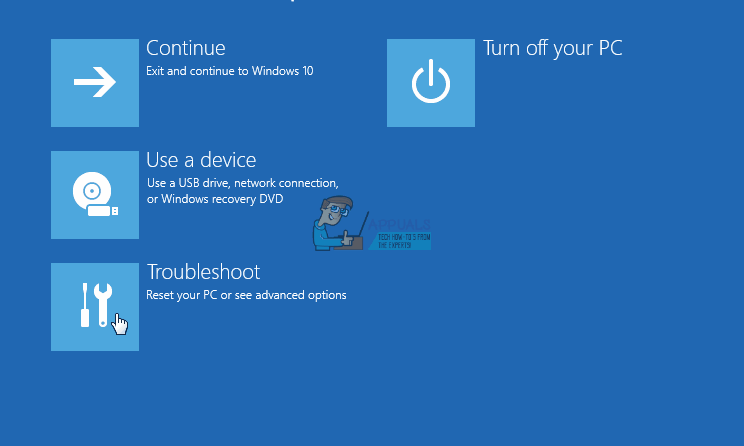
- جب ونڈوز میں تیزی آ جاتی ہے تو ، آپ آلہ منیجر سے ڈرائیوروں کو اپ ڈیٹ کرنے کی کوشش کر سکتے ہیں۔ ایسا کرنے کے اقدامات مندرجہ ذیل ہیں ، اور آپ کو ہر ایک پریشانی والے آلہ کے لئے ، انہیں ایک ایک کر کے دہرانا چاہئے۔
- ایک ساتھ دبائیں ونڈوز اور R آپ کی بورڈ پر چابیاں میں رن مکالمہ ، میں ٹائپ کریں devmgmt. ایم ایس سی ، اور ہٹ داخل کریں۔
- میں آلہ منتظم، پریشان کن آلہ تلاش کریں۔ آپ اسے خداوند کی طرف سے پہچان لیں گے اس کے نام کے آگے پیلے رنگ کی حیرت انگیز نشان
- دائیں کلک کریں آلہ اور منتخب کریں ڈرائیور سافٹ ویئر کو اپ ڈیٹ کریں۔ جب تک ڈرائیور انسٹال نہ ہو ، اور وزرڈ کی پیروی کریں ریبوٹ اگر ضروری ہو تو آپ کا آلہ۔
- اس عمل کو ہر اس آلے کے لئے دہرائیں جس کے آگے آپ کو تعجب کا نشان نظر آتا ہے۔
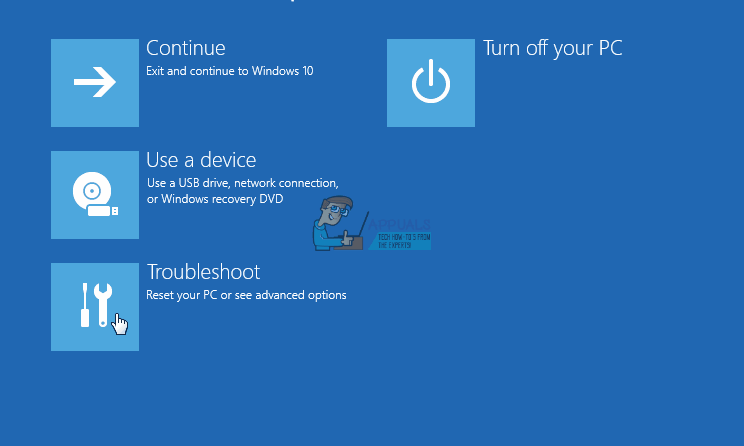














![[FIX] ‘لابی میں شامل ہونے میں ناکام‘ کسی انسان کے اسکائی میں غلطی](https://jf-balio.pt/img/how-tos/65/failed-join-lobby-error-no-man-s-sky.png)








